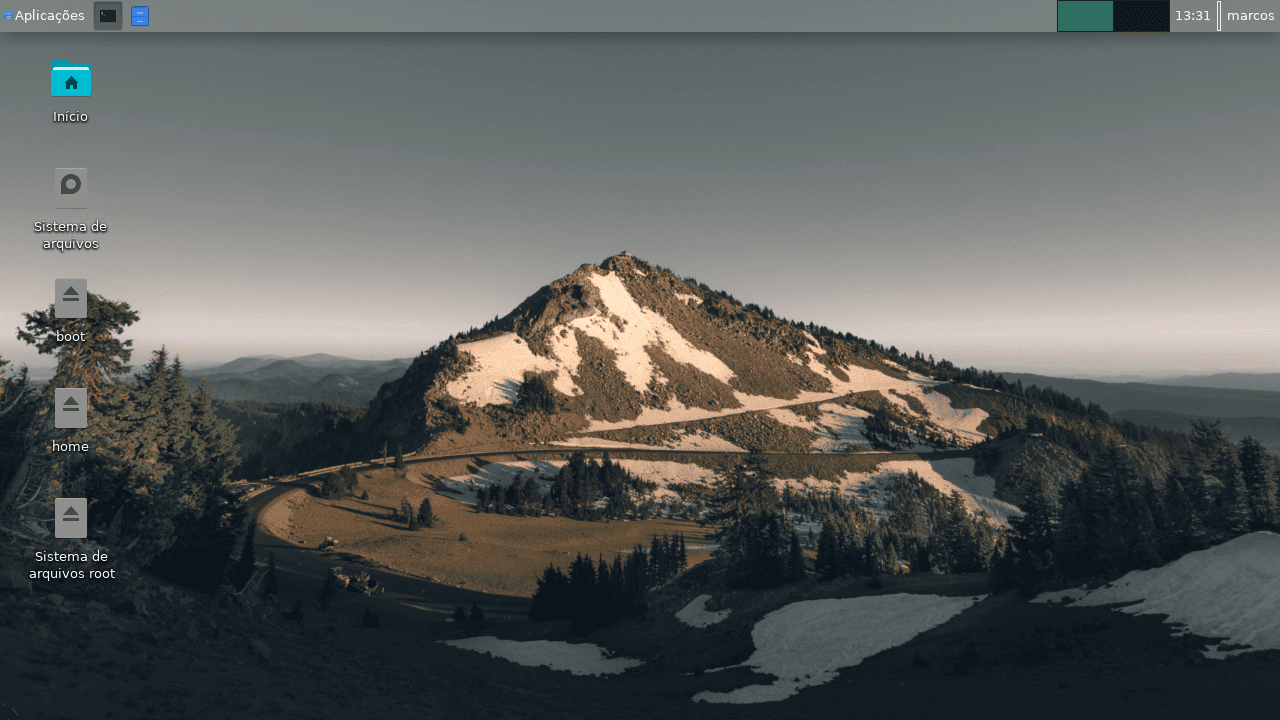
Nesta quarta etapa, demonstraremos como personalizar a interface xfce, alterando aplicativos padrões , painéis, gerenciador de arquivos padrão, etc, o objetivo é tão somente tornar o ambiente produtivo agradável sob o ponto de vista do usuário, dessa forma deixando de lado algumas opções padrões da interface, vou me abster sobre opiniões quanto a beleza no resultado final, pois obviamente isso é algo subjetivo e que assim como produtividade, não tem como ser obtida através de um valor mensurável.
XFCE-LOOK e openDesktop
O XFCE-Look faz parte da rede de sites como KDE-Look.org, GNOME-Look.org, MATE-Look.org entre outros, esta rede compõe o projeto openDesktop iniciado em 2001, tendo como objetivo o compartilhamento de aplicativos, temas e outros conteúdos entre artistas , desenvolvedores e usuários, formando assim uma extensa comunidade formada por mais de 100.000 usuários registrados e 2,6 milhões de visitantes únicos por mês.1
Links de temas e ícones
O tema utilizado nesse post é o Matcha Gtk , disponível no link abaixo.
https://www.xfce-look.org/p/1187179/
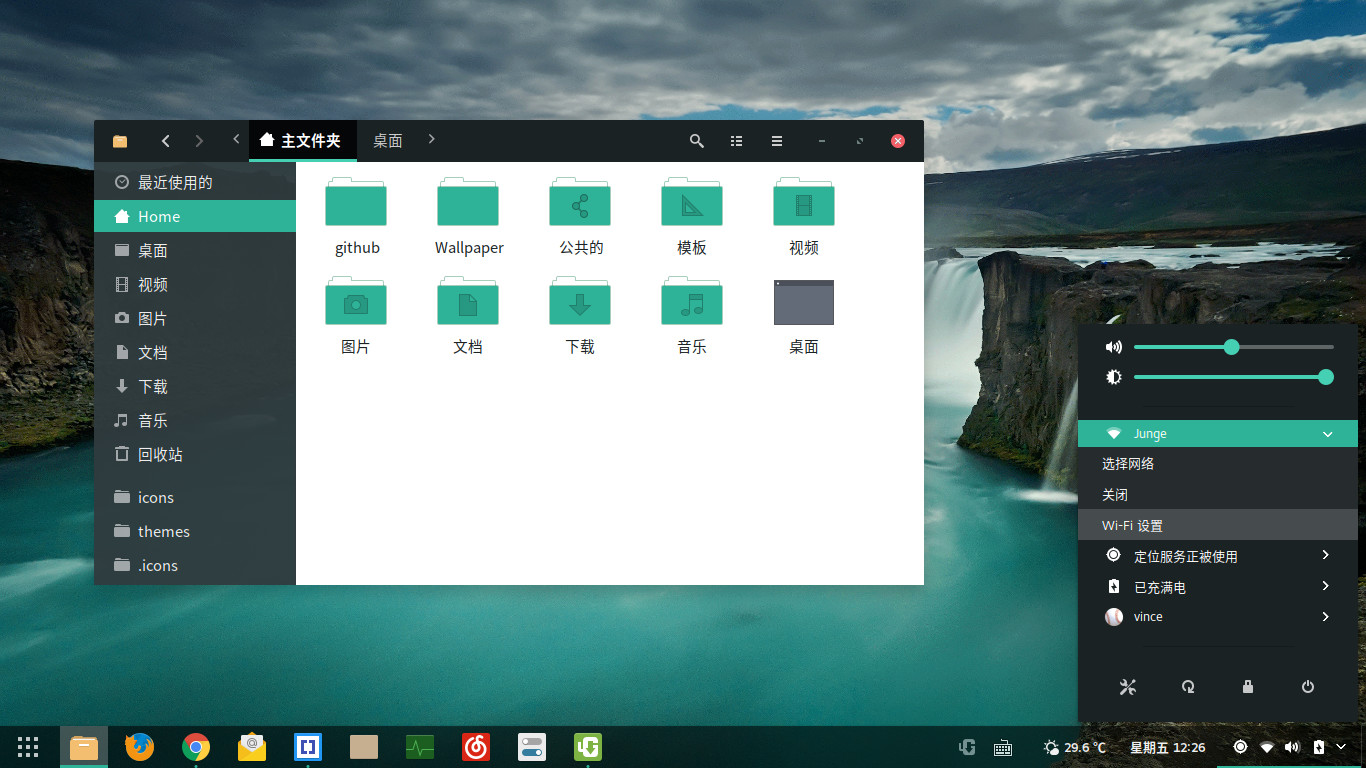
Baixando e instalando
wget https://dl.opendesktop.org/api/files/download/id/1536917968/s/df8db84e774e7b06d82ab9ff3bb4a694/t/1536942460/u//Matcha-sea.tar.xz
tar -Jxf Matcha-sea.tar.xz -C ~/.themes/
Após descompactar o tema em ~/.temes , defina-o em
xfce4-settings-manager >> Aparência >> Estilo
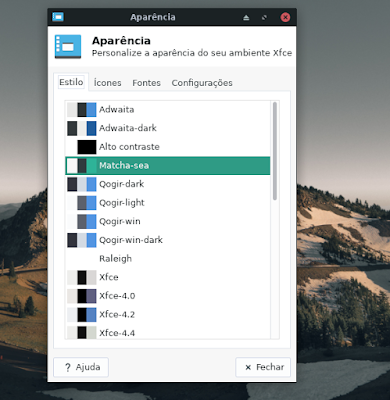
Gerenciador de Janelas
Utilize a aba Estilo do gerenciador de janelas para, alterar os botões, maximizar, minimizar e fechar
xfce4-settings-manager >> Gerenciador de Janelas >> Estilo
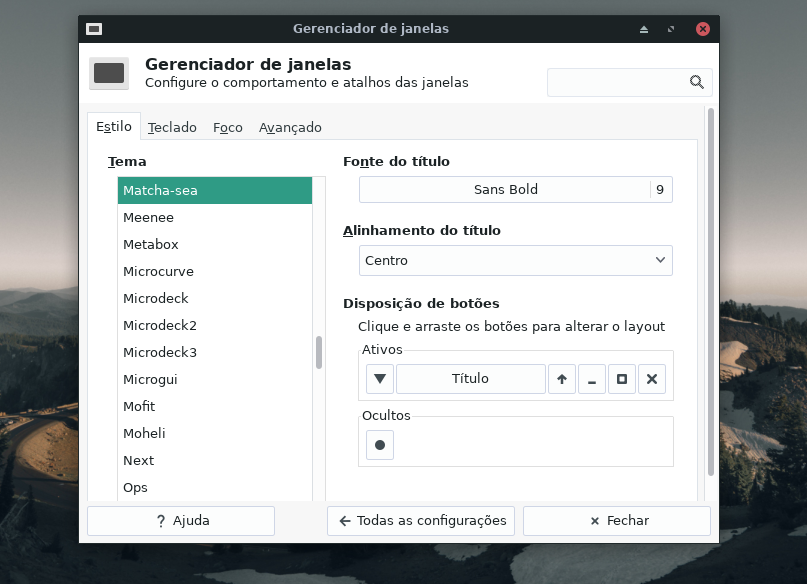
Ícones
O pacote de ícones escolhido foi o Papirus
https://www.xfce-look.org/p/1166289/
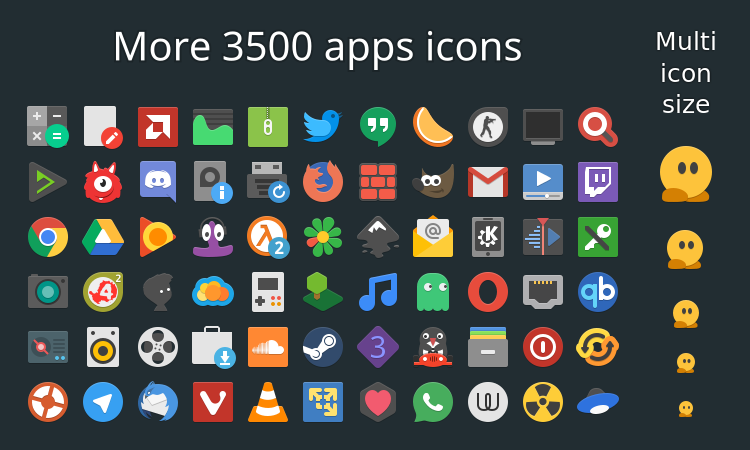
Baixando e instalando
wget https://dl.opendesktop.org/api/files/download/id/1534394282/s/ef8571ecc843e9df594b1efb8a481dcd/t/1536942326/u//papirus-icon-theme-20180816.tar.gz
tar xfz papirus-icon-theme-20180816.tar.gz -C ~/.icons/
xfce4-settings-manager >> Aparência >> Ícones
![]()
O alerta em amarelo indica que não há um cache para o pacote de ícones e que pode ser gerado com o gtk-update-icon-cache
gtk-update-icon-cache ~/.icons/Papirus/
gtk-update-icon-cache ~/.icons/Papirus-Adapta
gtk-update-icon-cache ~/.icons/Papirus-Adapta-Nokto/
gtk-update-icon-cache ~/.icons/Papirus-Light/
gtk-update-icon-cache ~/.icons/Papirus-Dark/
Backgrounds
Imagens legais para compor nosso desktop tem aos montes pela internet, mas custou nada informar mais um deles, divirta-se a quantidade e qualidade de imagens são excelentes.
https://unsplash.com/search/photos/desktop-background
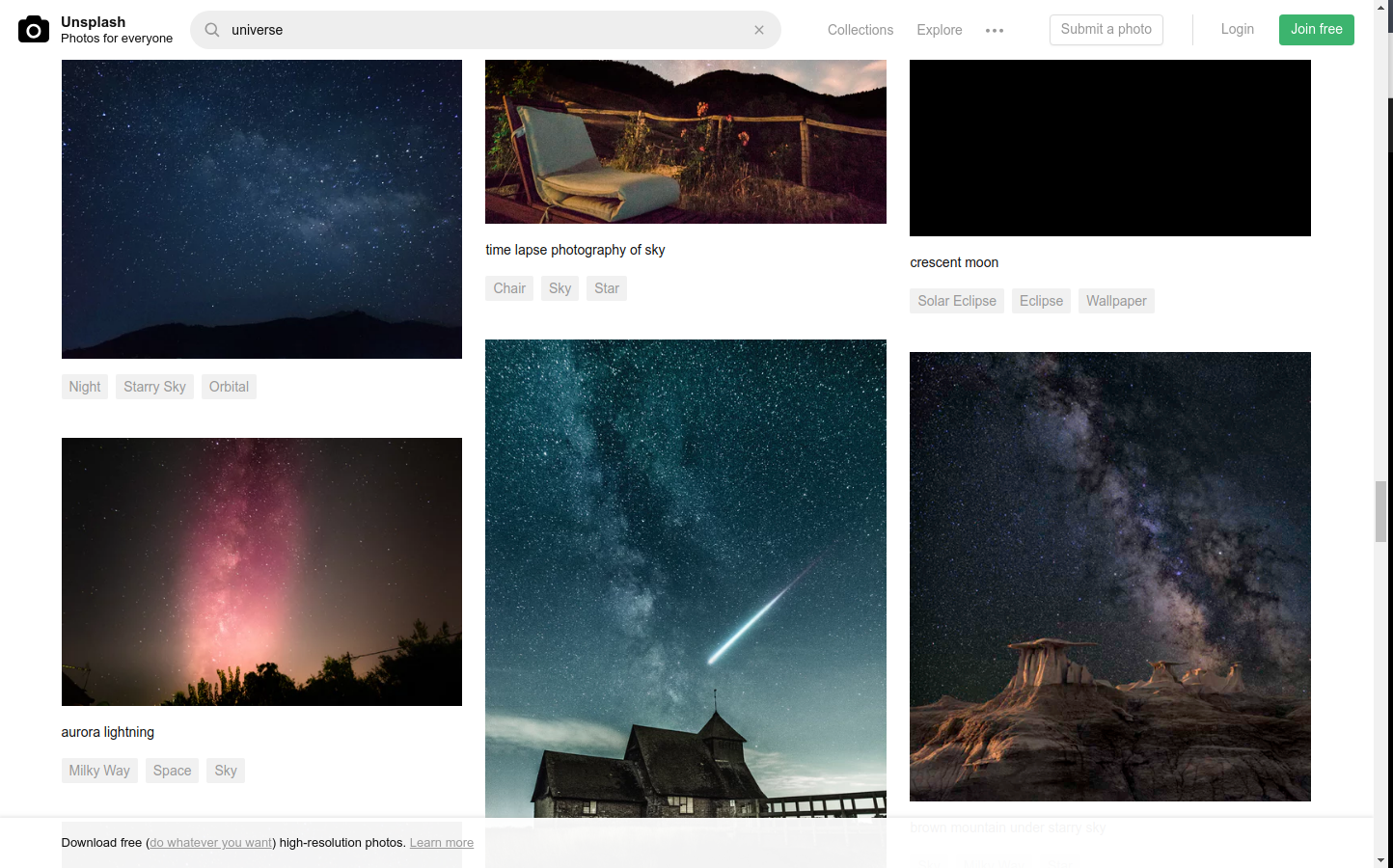
Configurando o painel
Não sei se isso ocorre com vocês, mas no meu uso diário apenas um painel já é o bastante em qualquer desktop, seja Gnome, KDE, XFCE, LXDE ou até no Windows. sendo assim um dos primeiros itens que já removo no XFCE é o painel secundário. as funções que são incorporadas a ele, eu transfiro para o pluguin, dockbarx.
Adicionando o dockbarx plugin
O xfce4-dockbarx-plugin é um par de programas - um soquete gtk no Vala e um plug-in gtk no Python - que funcionam juntos para incorporar o DockbarX no xfce4-panel, link do projeto.
yay -S xfce4-dockbarx-plugin
Para adicionar o dockbarx ao painel , clique com o botão direito no painel, clique em adicionar itens e escolha o plugin DockbarX.
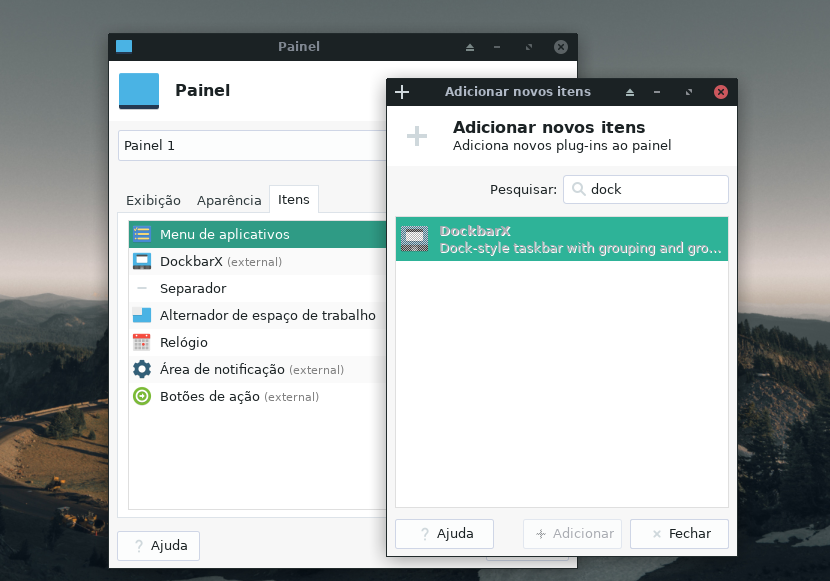
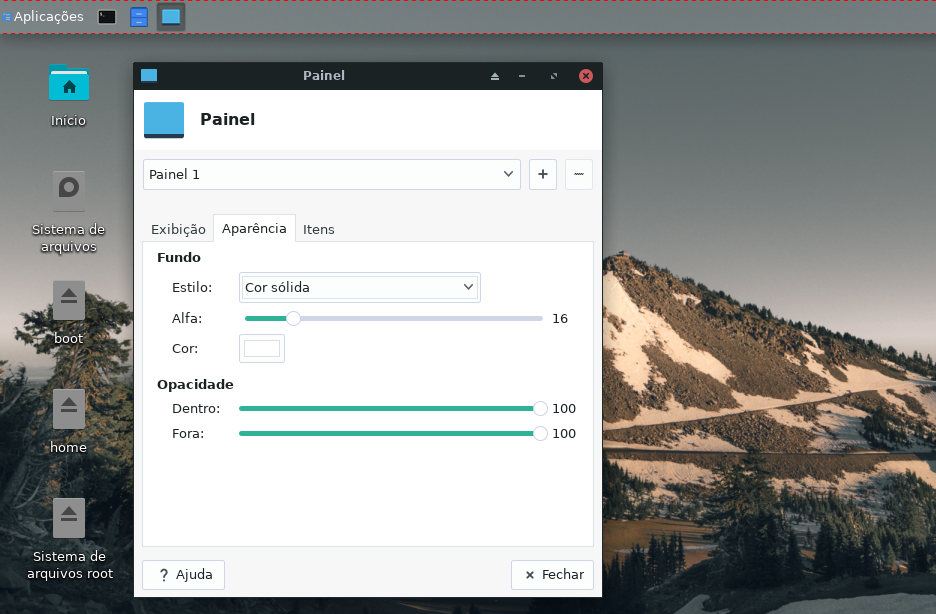
Finalizando
Por hora são apenas esses itens que abordarei, em outro momento publicarei alguns métodos que utilizo para exportar e importar minhas configurações do XFCE, pois convenhamos realizar todas essas tarefas numa pós instalação chega a ser tediosa, incluindo o esquecimento de alguns itens importantes.
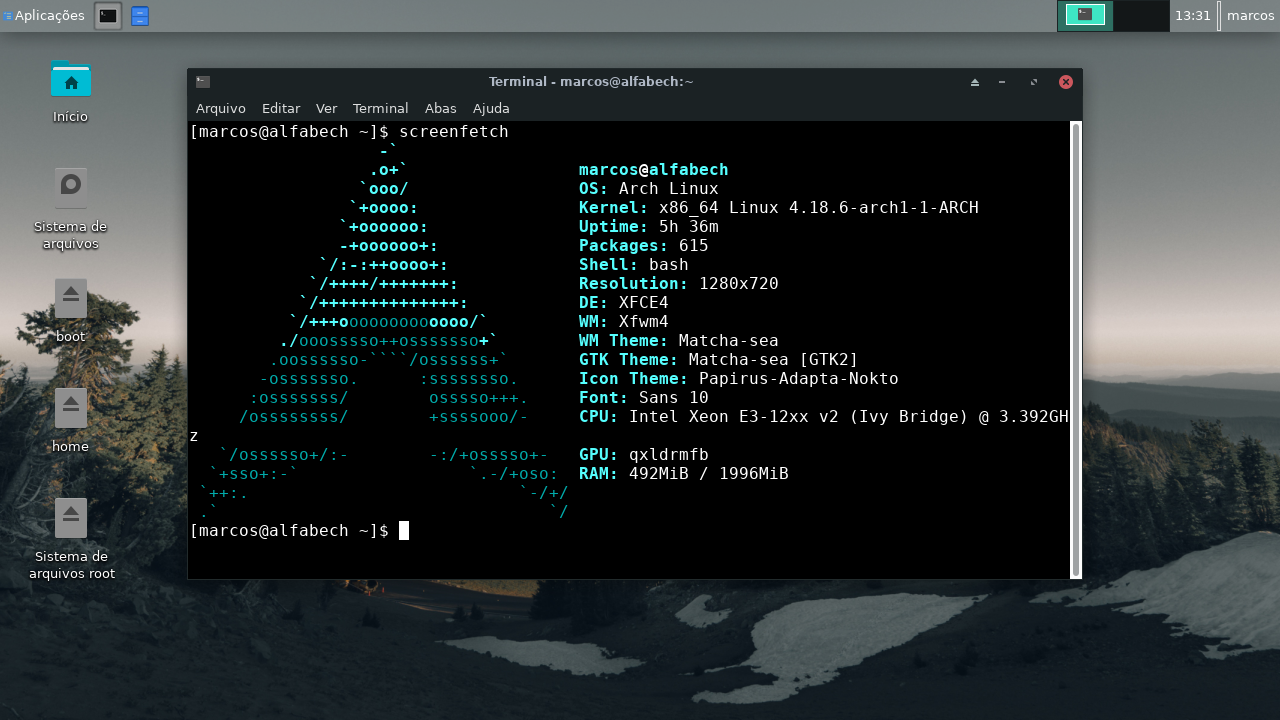
https://www.opendesktop.org/partials/about.phtml ↩︎


